При покупке любого устройства с этой ОС возникает вопрос о необходимости комплектации его целым рядом приложений, необходимых для полноценной работы и развлечений. Поэтому важно знать, как установить программы на “Андроид”. Тем более что выбор их громадный, что и отличает данную операционную систему от других. К тому же на этой ОС могут успешно работать приложения не только родной компании-разработчика, но и все другие. Единственная необходимость – знать правила их установки, общие для всех.
Общая информация
Основных способов инсталляции несколько, каждый из них, конечно, имеет свои особенности. Но любой пользователь без проблем освоит их, так как все они достаточно просты. Если выучить эти основы, то вопроса о том, как установить программы на “Андроид”, для вас существовать не будет. Вы легко инсталлируете как самую простую утилиту, так и очень серьезное приложение, имеющее множество функций.

Установка приложений на Android приставки и ТВ за 5 минут, самый простой и удобный способ!
При помощи Play Market
Это, наверное, самый доступный, простой и быстрый вариант решения вопроса о том, как установить программы на “Андроид”. Не нужно никаких специальных, особых познаний и не надо искать способы того, как устанавливать эту утилиту. Она изначально есть на большинстве смартфонов последних моделей. Что же нужно сделать?
Определиться в Play Market с выбором необходимой программы и всего-навсего нажать на кнопку “Установить”. Все остальное произойдет почти без участия пользователя.
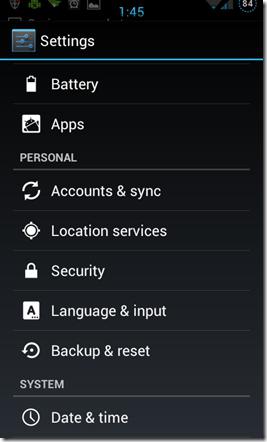
Разве что придется принять условия лицензионного соглашения. Это очень удобный способ, который к тому же позволяет отслеживать появление обновлений для установленного ПО. У этого варианта имеется только один минус: если вы любите постоянно скачивать новые приложения, то можете разориться на оплате интернет-трафика. Придется использовать Wi-Fi-соединение.
Установка программ с карты памяти
Благодаря этому способу как раз можно хорошо сэкономить трафик. Так как установить программы на “Андроид” при помощи карт памяти? Ведь, прежде чем что-то запустить, нужно, чтобы оно каким-то образом там появилось. В нашем случае это файловый менеджер, который необходимо скачать из Сети и активировать.
Далее скачиваем понравившуюся нам программу и сохраняем ее на своем персональном компьютере. Следующий этап – перемещаем этот файл на смартфон.
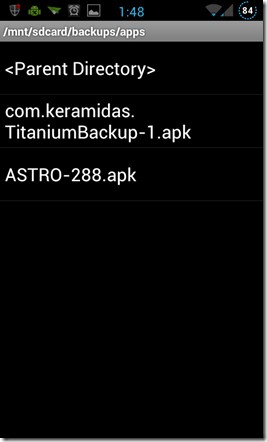
Выполнить такую задачу проще всего с использованием USB-кабеля. После этого путь к ней указываем в файловом менеджере. Осталось сделать самое простое. Выбираем нужный файл, даем менеджеру команду на его установку. Наша умная утилита все остальное сделает сама.
Все подобные приложения работают по такому принципу.
Установка при помощи встроенного браузера, а также Gmail
Здесь мы не будем рассматривать вариант использования встроенного проводника. А делаем следующее. Создаем в карте памяти директорию с именем файла и уже известным нам расширением apk. После чего открываем браузер, встроенный в смартфон. Указываем прямо в адресной строке путь к этому файлу. Нажимаем кнопку Enter, и искомое приложение автоматически начнет инсталлироваться.
То есть мы с вами вполне обошлись и без проводника. Нужно только помнить, что такой способ не предусматривает обновления утилит автоматически.
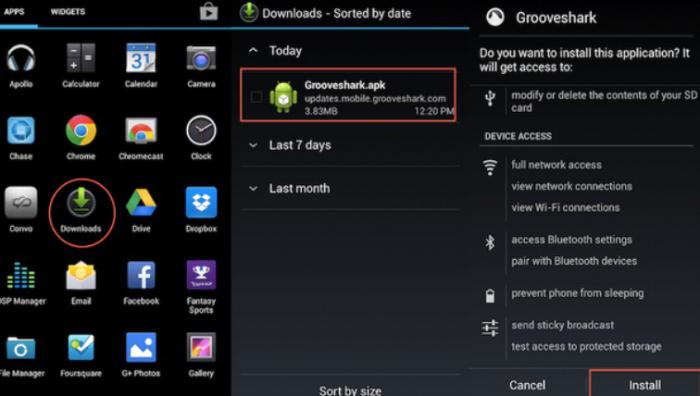
Установить лучшие программы для “Андроид”, да и не только их, можно изящно и просто с использованием почты Gmail, так как данная программа способна распознавать apk-формат. Чтобы реализовать этот метод, отправьте на свою почту в Gmail необходимый файл. Затем откройте письмо и нажмите кнопку инсталляции. И, как обычно, в автоматическом режиме приложение установится на устройство.
Установка сторонних приложений
Бывают и такие случаи, когда нужного вам приложения в Google Play либо Play Market просто нет. А вам по какой-либо причине без него никак не обойтись. Например, понадобились определенные русские программы для “Андроид”. Что же делать в таком случае? Ничего особо сложного в подобной ситуации нет.
Для начала нужно разрешить своему устройству устанавливать ПО из неизвестных источников. В разделе “Безопасность” находим такой пункт и отмечаем его галочкой. Находим нужную утилиту и закачиваем ее в смартфон или персональный компьютер.
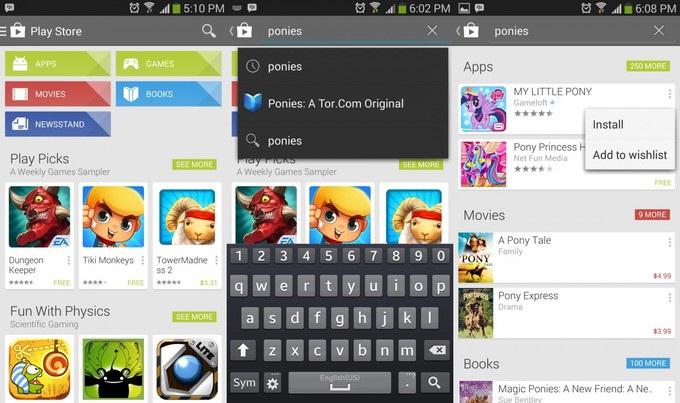
Единственное, рекомендуем пользоваться для этого только проверенными источниками, так как существует вероятность скачивания программного обеспечения, зараженного вирусами. При закачке файла в смартфон ищите его в “Загрузках”, кликайте на него и начинайте установку. С компьютером немного сложнее. Копируем нужную утилиту в мобильное устройство, а там уже запускаем при помощи файлового менеджера.
Какие же программы наилучшие для “Андроид”
Как мы уже говорили, данная операционная система является самой популярной и за все время своего существования уже получила прямо-таки громадное количество самых разнообразных приложений. Лучшие программы для “Андроид” — те, что имеются у большинства пользователей. Ведь именно это и является признаком популярности. Такое ПО постоянно обсуждается, и пользователи вносят свои пожелания и предложения разработчикам.

В результате этого такие утилиты постоянно улучшаются и становятся еще популярнее. Сейчас мы и расскажем о некоторых из них. Кстати, рассматривается только достаточно сложное ПО, которое, несмотря на то что разработано для “Андроид”, очень часто соответствует требованиям для десктопной версии персонального компьютера. Особенно связанное с защитой информации и сохранностью данных. Так какие самые лучшие программы для “Андроид”?
ROM Manager и System Tuner
Возглавляет наш список именно первая программа. Она позволяет восстанавливать действующую, текущую версию прошивки, а также создавать резервные. Благодаря ее использованию не только обеспечивается сохранность данных, но и можно изучить аспекты работы ОС “Андроид”. ROM Manager хорош тем, что смена прошивки выполняется очень легко, а при каком-либо сбое в процессе можно весьма просто восстановить версию, установленную до этого. Также с помощью данной утилиты на разделы разбивают SD-карту или прямо с нее устанавливают прошивку.

Выбирая лучшие программы для “Андроид”, обратите внимание на System Tuner, самый удобный диспетчер задач. Кроме стандартных функций, он позволяет пользователю выбрать приложения для автоматического запуска, наблюдать за тем, как используется оперативная память, а также помогает настроить/отрегулировать частоту работы процессора. Кроме того, благодаря System Tuner, вы можете назначить удобный размер кэша карт памяти, настроить приложения и перемещать их по системе. Кстати, предоставляются эти, как и многие другие, программы для “Андроид” бесплатно, что для некоторых пользователей немаловажно.
Читалки для «Андроид»
Для смартфонов разработаны специальные программы, предназначенные, чтобы читать документы следующих форматов: ePub, FB2, DOC, djvu, PDF. Одной из лучших читалок является приложение Google Play, имеющее интуитивный интерфейс, который позволяет пользователю очень быстро его освоить. Хорошо известна и такая программа для чтения на “Андроид”, как Cool Reader.
С ее помощью можно успешно одолеть на планшете или смартфоне практически любой формат книг. С каждым обновлением обязательно добавляется что-нибудь делающее процесс чтения все комфортнее, независимо от объема информации. Просмотреть любые офисные документы также поможет “Андроид”.

Программы на русском языке, такие как, например, Kingsoft Office и OfficeSuite Pro, обеспечат удобную работу и на смартфоне с небольшим экраном, и на планшете с относительно широким HD дисплеем. Они поддерживают более двух десятков различных форматов, таких как ZIP, EML, PDF, ППСМ, PPTM, PPSX, PPS, PPTX, PPT, CSV, XLSM, XLSX, XLS, TXT, RTF, DOCM, DOCX, DOC и другие. Ко тому же все эти приложения абсолютно бесплатны, а по функционалу особо не отличаются от платных. Это же относится и к программе для чтения pdf-файлов на “Андроид” — Adobe Reader. Используя данную утилиту, можно к документам добавлять комментарии, синхронизировать их с другими устройствами, отправлять на принтер и т. д.
Использование “Андроид” в качестве взломщика
Рассматриваемые нами устройства с самой распространенной ОС можно, как и персональный компьютер, использовать в качестве взломщика паролей Wi-Fi-сетей, аккаунтов в социальных сетях и многого другого. Для этой цели существуют специальные программы для взлома на “Андроид”. Возьмем для примера Wibr+ — утилиту для подключения к чужим Wi-Fi-роутерам. Она очень популярна среди хакеров.
Но, скачивая подобное приложение, будьте готовы нарваться на фальшивку, которых очень много, и рассчитаны они по большей части на неопытных пользователей. Они могут нанести еще и вред вашему устройству.
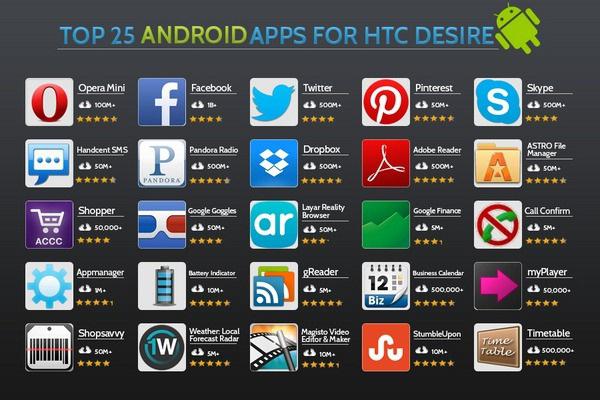
Но некоторые утилиты, такие как Wibr+, в действительности могут помочь подключиться к плохо защищенной сети Wi-Fi. Именно это приложение служит великолепным доказательством возможности взлома с обычного смартфона и без наличия особых профессиональных знаний. Суть работы данного взломщика заключается в подборе правильного пароля. Со сложными он не справится, но относительно слабые ему по зубам. Однако стоит помнить, что такие действия не только аморальны, но и незаконны.
Download Master – программа для скачивания файлов
В каждом устройстве, в принципе, изначально установлен загрузчик файлов. Но, как часто бывает, он не очень удобен, малофункционален. И многие пользователи предпочитают установить программу для скачивания свою, любимую и привычную.
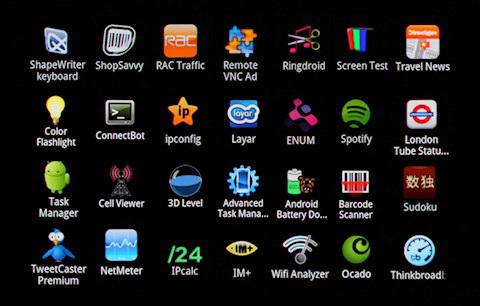
Очень многим понравился Download Master – удобный и мощный инструмент, при помощи которого можно не только увеличить скорость загрузки файлов, но и возобновлять те, что были прерваны, управлять (и весьма эффективно) закачанными файлами. Также этот менеджер позволяет загружать и сохранять видео с RuTube, Google Video, Rambler Vision, YouTube и других подобных сервисов. Интегрируется со всеми существующими браузерами, имеет собственный планировщик, поиск по скачанным файлам, встроенный FTP Explorer и многое другое.
Источник: www.syl.ru
Как устанавливать приложения на Андроид

Проблемы при установке могут быть вызваны разными причинами, сбоем в программном обеспечении, вирусами или недостаточным количеством памяти. Но иногда проблемы возникают просто из-за того, что пользователь неправильно устанавливает приложения.
Как выбирать приложения
Зайдя в магазин приложений, пользователь видит большое количество программ, среди которых нужно выбрать наиболее оптимальный вариант. Чтобы не тратить время на установку пробной версии приложения, следует внимательно почитать описание программы и отзывы других юзеров. В таких отзывах можно увидеть как положительные, так и отрицательные стороны той или иной утилиты.
Если лишнего времени на чтение отзывов нет, то можно просто посмотреть на количество звёздочек под иконкой приложения. Если их 4 или 5, то можно смело ставить программу, её рейтинг достаточно высокий. А вот если таких звёздочек меньше 3-х штук, то стоит поискать иной вариант.
Через Плей маркет
Проще всего скачать нужную программу через Плей маркет. Для операционной системы Андроид разработано приложение Google Play Market. Первым делом следует убедиться, что эта утилита есть на мобильном устройстве, в противном случае её необходимо найти в интернете и скачать. Далее алгоритм действий такой:
- Нажимают на иконку Google Play Market и вводят данные своего аккаунта. После этого открывается каталог всех доступных приложений;
- Определяются с приложением, которое следует установить и нажимают кнопку «Установить»;
- Читают соглашение и принимают его, поставив галочку в нужном окошке;
- Ожидают, пока выбранное приложение загрузится. Обычно это занимает несколько минут;
- После загрузки нажимают на кнопку Открыть.
В каждом отдельном приложении необходимо зарегистрироваться и пройти авторизацию. Здесь следует указать свой год рождения. Стоит учитывать, что многие программы рассчитаны на детей старше 12 лет.
Если выбранное приложение по какой-то причине не грузится, то, скорее всего, на смартфоне
Скачивание со стороннего ресурса
Иногда в магазине приложений нужной программы нет или же она есть, но доступна к скачиванию только за деньги. В этом случае пользователь может найти утилиту на сторонних ресурсах. Однако тут надо быть очень внимательным, скачивая игру или иное полезное приложение из неизвестного ресурса можно заполучить вирус. Поэтому, прежде чем что-то скачивать, нужно внимательно изучить отзывы других пользователей.
Операционная система Андроид постоянно совершенствуется, поэтому установка программ со сторонних ресурсов на разных версиях отличается. Рассмотрим отдельно установку на устаревших и новых версиях ОС.
Активируем «Неизвестные источники»
Установив дополнительные приложения на свой смартфон можно сделать своё мобильное устройство более функциональным. Но, к огромному сожалению, не все полезные приложения можно найти в Плей маркете, а иной раз этот сервис и совсем отсутствует на телефоне. Но эта проблема вполне решаема. Можно устанавливать файлы, загруженные из интернета, однако, в целях безопасности, делать это по умолчанию запрещено. Чтобы разрешить установку программ из неизвестных источников, следует изменить всего лишь один параметр в системе.
Установка приложений до версии 8.0
Чтобы установить приложение с неизвестного источника в версиях операционки Android1.5 — 7.1.2 нужно следовать такой инструкции:
- Переходят в раздел Настройки, далее подраздел Безопасность и тут активируют пункт Неизвестные источники;
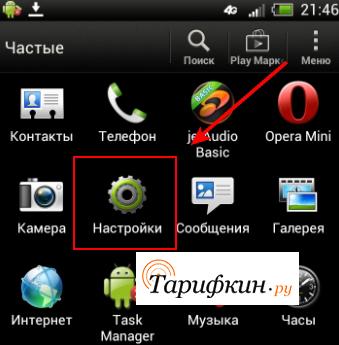
- Скачивают нужное приложение с файлообменника или устанавливают его с компьютера;
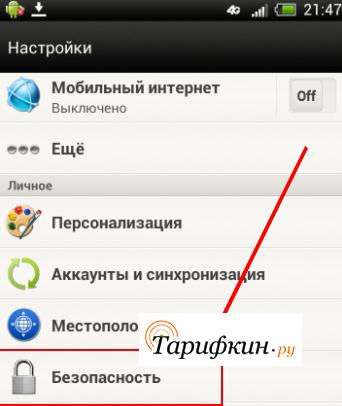
- В файловом менеджере находят файл APK и устанавливают его, следуя инструкциям.
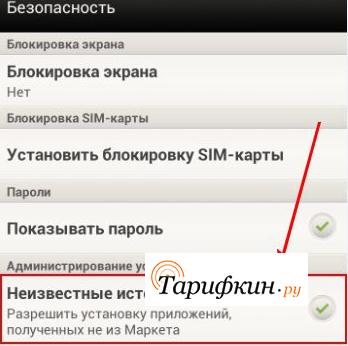
После установки нужно авторизироваться в установленной программе. Только после этого с ней можно полноценно работать.
Android 8.0 и новее
В новых версиях операционной системы процесс установки игр и приложений с файлообменников и иных источников несколько изменился. Для начала следует предоставить неизвестному источнику, с которых будет скачано приложение права.
Местонахождение так называемых неизвестных источников на разных оболочках несколько отличается. Процесс установки на мобильных устройствах разных производителей тоже имеет отличие. Рассмотрим это подробнее.
- На «голом Android». Заходят в настройки, далее выбирают — > Приложения и уведомления -> специальный доступ -> Установка неизвестных источников. В качестве неизвестных источников следует отметить браузеры Chrome, Opera, Firefox, а также проводники ES, X-plore.
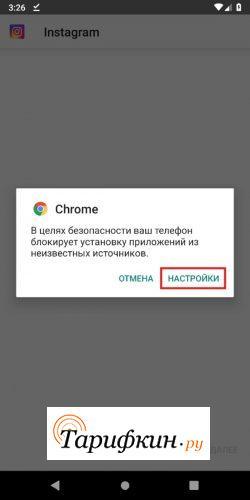
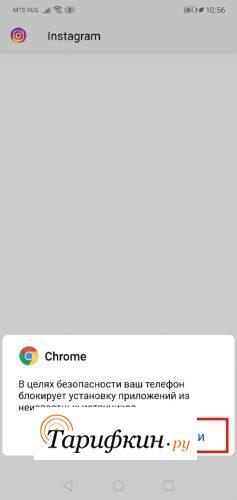
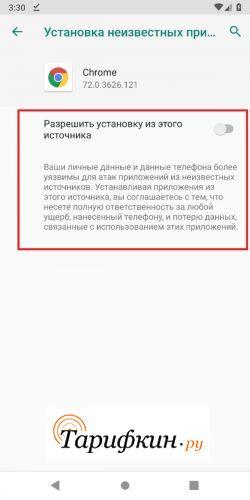
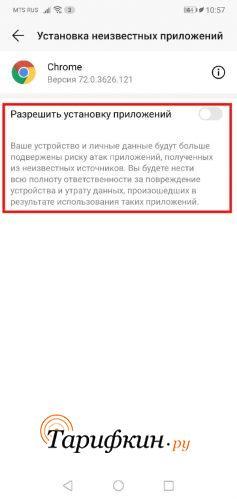
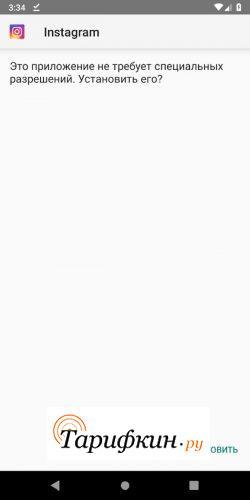
- Настройки -> Приложения -> нажать меню и выбрать «Специальный доступ» -> Установка неизвестных источников. Тут также следует отметить браузеры, файловые менеджеры и проводники.
- MIUI от Xiaomi: Настройки -> Расширенные настройки -> Конфиденциальность -> Ненадежные источники. Тут отмечают все пункты, как и в других случаях.
- EMUI от Huawei: Безопасность и конфиденциальность -> Дополнительные настройки -> Установка приложений из внешних источников. Тут тоже отмечают браузеры и файловые менеджеры.
Если речь идёт об мобильных устройствах других производителей и найти нужную функцию проблематично, то стоит воспользоваться поиском по настройкам. Форма поиска есть в верхней части приложения Настройки. Там нужно вбить Неизвестные источники и после этого запустить поиск. Буквально через несколько секунд нужный раздел будет найден.
Как установить приложение на Андроид с компьютера
Не все пользователи знают о том, что приложение Google Play поддерживает удалённую установку игр и различных программ. Это значит, что не обязательно заходить в Плей маркет с того мобильного устройства, на которое затем нужно установить приложение. Вместо этого можно использовать ноутбук или компьютер. При этом совершенно не важно, какая именно операционка на нём установлена, главное, чтобы корректно раотал интернет-браузер. Процесс установки выглядит так:
- С компьютера заходят на сайт play.google.com, где непосредственно и находится магазин приложений от Гугл;
- Авторизируются в системе, введя логин и пароль, которые были установлены при регистрации аккаунта в Google;
- Через поисковик находят приложение, которое необходимо установить;
- Нажимают на кнопку зелёного цвета, которая предназначена для запуска установки;
- В том случае, если гаджет работает на ОС Android 5.0 или более устаревшей версии операционной системы, то обязательно следует предоставить разрешения, нажав на кнопку «Принять». На Android 6.0 и более поздней версии это делается уже на самом мобильном устройстве, непосредственно по ходу установки программы;
- Нажимают на кнопку ОК.
Если у смартфона есть доступ к интернету, то выбранное приложение на него будет установлено сразу же. В противном случае установка произойдёт после того, как мобильное устройство будет подключено к интернету. После этого на рабочем столе или в меню должна появиться соответствующая иконка.
Если в процессе установки программ на смартфоне выскакивает сообщение о том, что недостаточно места, следует почистить память и удалить ненужные приложения и файлы.
Перенос приложения с компьютера
С компьютера на смартфон можно быстро перенести не только любые приложения, но и файлы. Сделать это возможно несколькими способами.
- По Bluetooth. Если используется ноутбук, то, как правило, там есть встроенный адаптер. Необходимо включить передачу данных на двух устройствах. Если подключение раньше выполнялось, то мобильное устройство делают в настройках видимым. Далее выбирают нужный файл и нажимают Отправить — Устройство На большинстве компьютеров есть специальные программы, для оперативной переброски файлов.
- Облачные хранилища. Есть достаточно много сервисов, которые помогают синхронизировать личную информацию пользователя. Самыми популярными являются Dropbox, SkyDrive, Google Drive, Яндекс Диск. Принцип работы всех этих сервисов приблизительно одинаковый. Для начала файлы переносятся с компьютера в облачное хранилище, а потом уже их перемещают на смартфон. Рекомендуется установить бесплатное приложение на свой гаджет.
- При помощи Wi-Fi. Этим способом проще всего воспользоваться, если компьютер и смартфон находятся в одной сети. В этом случае можно установить приложение типа AirDroid, которое позволит оперативно перенести нужную информацию на смартфон.
- USB-кабель. В современных моделях телефонов такой кабель нередко является частью зарядного устройства. Это самый распространённый способ подключения одного устройства к другому. При этом на экране компьютера появляется окошко с файлами, которые уже есть на мобильнике. На компьютере выбирают нужные приложения и копируют их в это окно.
Стоит учитывать, что некоторые модели мобильных устройств определяются в системе Windows в виде портативного проигрывателя. Нужно открыть такое устройство и получить доступ к внутренней памяти телефона или карте памяти, если она имеется. В таких случаях перенесённый файл может не открыться на смартфоне.
Инсталляция приложения на карту памяти
Следует помнить, что первоначально приложение не устанавливается на карту памяти, по умолчанию приложение ставится на внутреннюю память смартфона. Далее при необходимости, на карту памяти можно перенести программы и сохранить их там. Для этого следует:
- Войти в настройки Андроид и там выбрать пункт Приложения;
- Далее выбирается программа, которую следует перенести на карту;
- В настройках нажимают пункт Хранилище;
- Выбирают подпункт Изменить;
- В списке выбирают SD-карту и нажимают на кнопку Переместить.
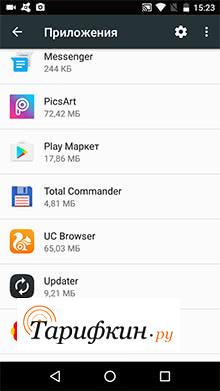
Почти сразу выбранное приложение появляется на карте памяти. Следует понимать, что если карту вытащить из смартфона, то доступа к программе не будет.
При установке большого количества программ на смартфон, операционная система постепенно начинает притормаживать. Чтобы этого не допустить, нужно своевременно удалять невостребованные файлы и программы.
Как обновить приложения на Android, установленные из неофициальных источников
При установке приложений из неофициальных источников пользователю будут недоступны обновления программ. Чтобы обновить утилиту, придётся её удалить с мобильника и установить заново. Однако можно поступить более рационально и установить специальное приложение.
APKUpdater – это особая программа, которая самостоятельно ищет обновления для установленных на гаджет программ и уведомляет пользователя об их наличии. Тут доступно две вкладки – на одной перечень всех приложений, а на второй доступные обновления.
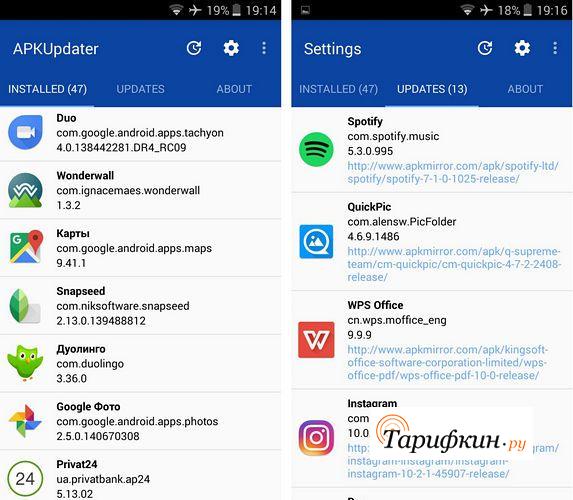
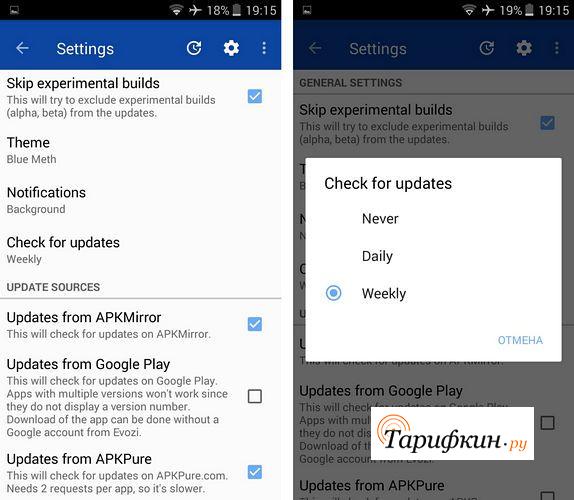
Программа ищет обновления не только в официальном Плей маркете, но и на иных ресурсах. Благодаря этому всего за несколько кликов можно обновить все поставленные приложения. При желании можно настроить проверку обновлений за определённый период. Но утилита сама не может устанавливать обновления, для этого пользователь должен перейти по указанной ссылке.
Источник: tarifkin.ru
Как установить приложения для Android с помощью файла APK
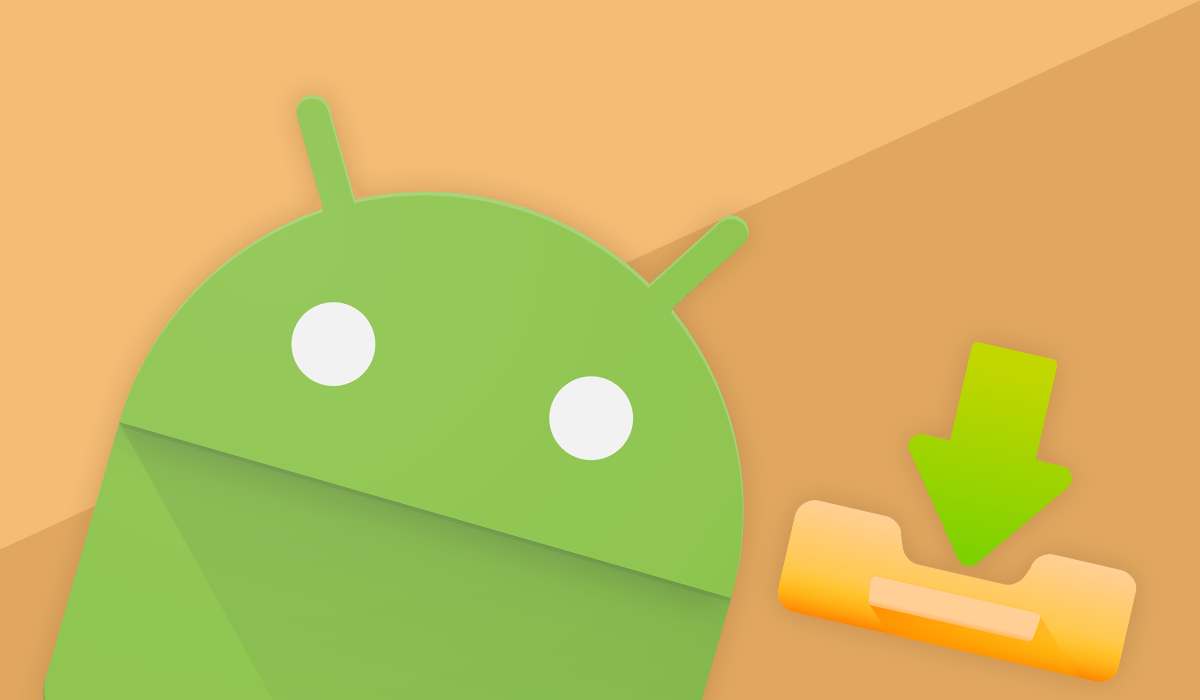
Google Play Store — не единственный источник приложений для устройств Android. Есть много сайтов, на которых размещены приложения для Android. Вы можете загружать приложения в виде специальных файлов APK с этих сайтов и устанавливать их на свой телефон. Чтобы установить их, вам необходимо настроить свой телефон, поскольку это неофициальные приложения для Android.
Если вы новичок в APK и не знаете, как устанавливать приложения Android с этими файлами APK, наше руководство поможет вам.
Что такое APK-файл?
APK расшифровывается как Android Package Kit, и это файл, содержащий все ресурсы и коды, которые необходимо установить приложению.
Например, если вы загружаете APK для YouTube, APK будет содержать ресурсы YouTube, такие как баннеры, логотипы и другой контент. APK также содержит код, который указывает приложению, что делать, когда вы нажимаете определенную опцию .
В двух словах, APK — это установщик приложений для устройств Android. Вы нажимаете APK-файл, и он устанавливает приложение на ваш телефон.
Зачем использовать APK для установки приложения на Android?
Есть несколько причин, по которым вы можете использовать APK для установки приложений.

Часто причиной является то, что искомого приложения нет в магазине Google Play. Вы можете скачать APK для этого приложения с сайта разработчика и использовать приложение на своем телефоне.
Другие причины включают в себя ограничение доступа определенных приложений в Google Play в вашем регионе. APK помогает преодолеть это ограничение.
Каковы риски установки APK из-за пределов магазина?
Использование APK для установки приложений Android сопряжено с риском. Один из основных рисков заключается в том, что вы не уверены, что приложение будет делать на вашем телефоне. Например, это может быть вредоносное приложение, которое может украсть ваши данные.

Поскольку эти приложения не проходят проверку качества и безопасности в Google Play Store, у этих приложений может быть любой код, и они могут делать с вашим телефоном все, что угодно.
Однако большинство приложений безопасны в использовании . Пока вы доверяете веб-сайту или разработчику, от которого получаете APK, все будет в порядке.
Как включить установку APK на вашем устройстве Android
Практически на всех телефонах Android возможность установки неофициальных приложений (APK) по умолчанию отключена. Вам необходимо включить эту опцию для установки APK.
- Запустите приложение «Настройки» на телефоне.
- Прокрутите вниз и коснитесь параметра О телефоне.
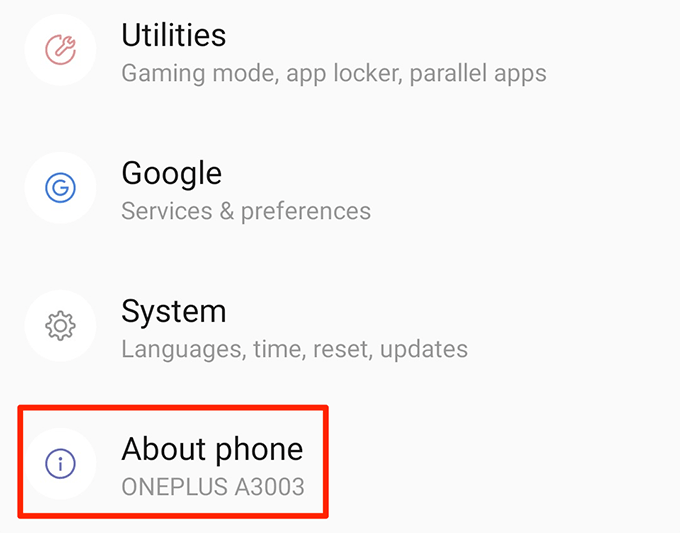
- Коснитесь номера сборки примерно 7-8 раз, чтобы включить параметры разработчика.
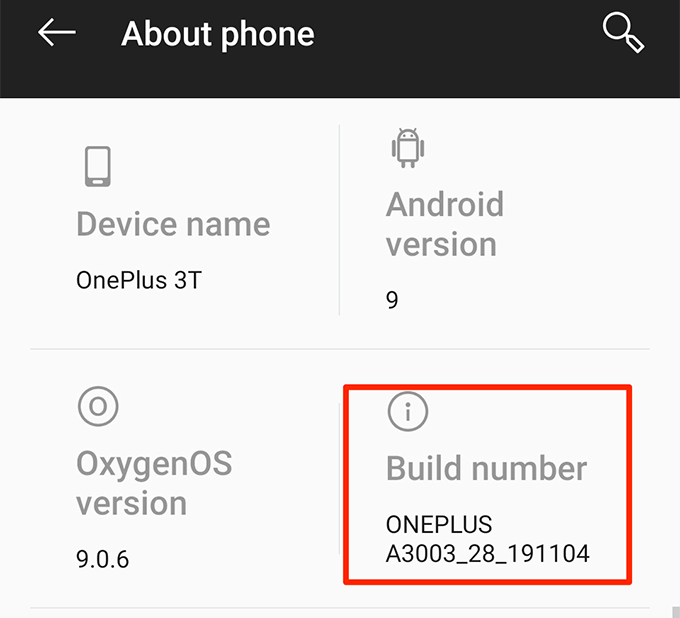
- Вернитесь на главный экран настроек, коснитесь «Параметры разработчика» и включите «Неизвестные источники».
- Если вы не нашли меню параметров разработчика, поищите такие параметры, как Безопасность или Экран блокировки и безопасность. Этот параметр зависит от устройства, но вы должны его найти.
Как включить установку APK для конкретного приложения на Android
В некоторых телефонах Android есть функция, позволяющая разрешить установку APK только из определенных источников. На этих телефонах вам необходимо включить опцию установки APK для каждого приложения, которое вы будете использовать для загрузки APK.
Например, если вы будете использовать Chrome для загрузки и установки APK-файлов, вам необходимо включить опцию установки APK для Chrome.
- Откройте приложение «Настройки» и нажмите «Приложения и уведомления».
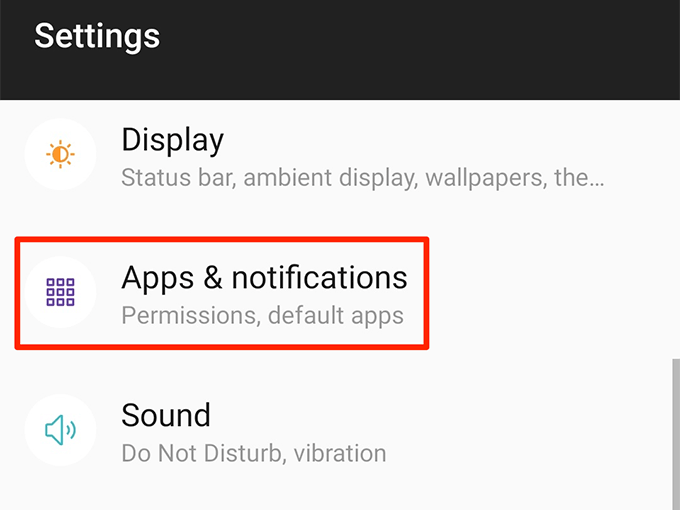
- Прокрутите вниз и коснитесь последнего параметра с надписью Доступ к специальному приложению.
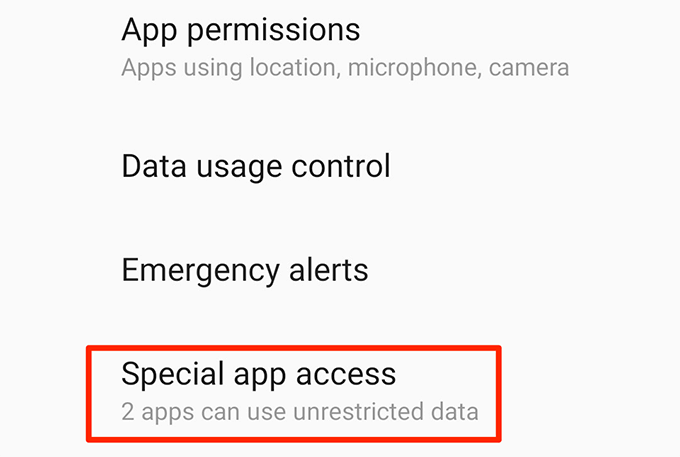
- На следующем экране выберите Установить неизвестные приложения .
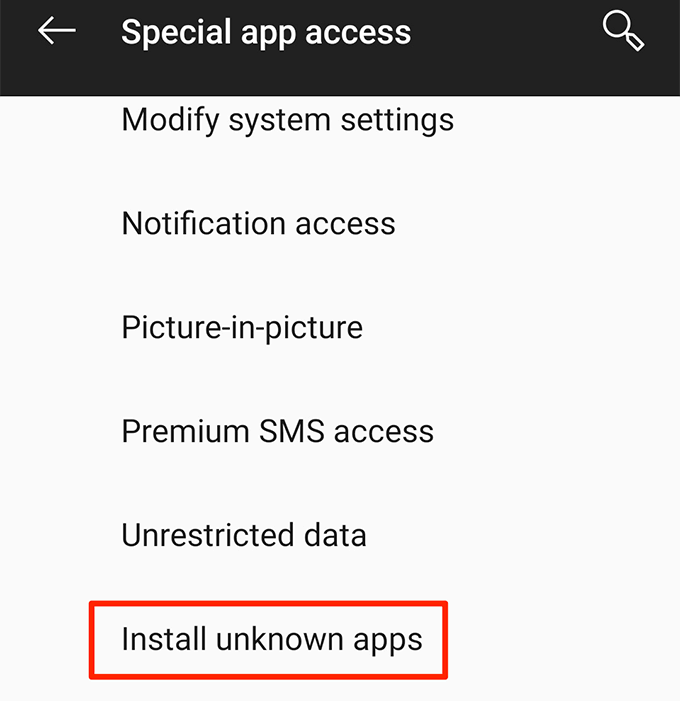
- Выберите приложение, которое вы будете использовать для установки APK. В большинстве случаев это будет либо ваш браузер, либо файловый менеджер.
- Включите параметр Разрешить из этого источника .
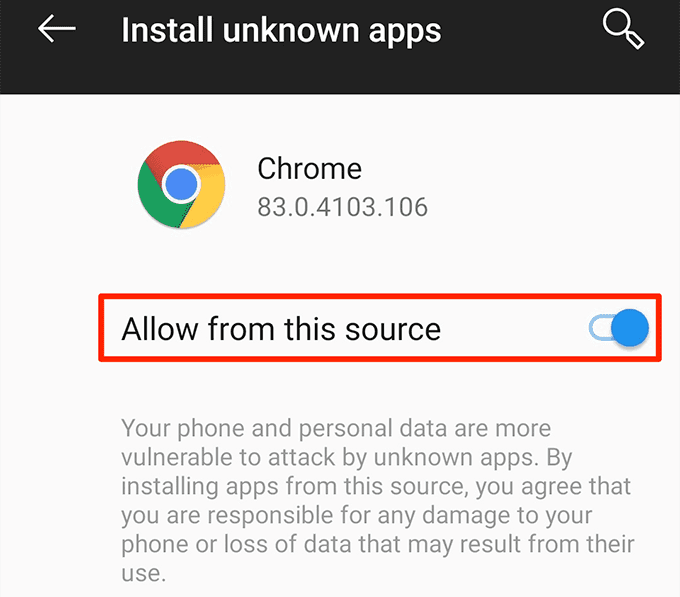
Как установить приложение для Android с помощью APK
Самая простая часть — установка приложения с помощью файла APK. Если вы еще не загрузили APK-файл для своего приложения, загрузите его сейчас или просмотрите некоторые популярные и безопасные сайты загрузки APK, чтобы получить свой APK.
Затем у вас есть два способа установить приложение с помощью загруженного APK.
Использование Android Debug Bridge (ADB)
Android Debug Bridge (ADB) помогает удаленно выполнять команды на телефоне с компьютера. Если ваш APK-файл сохранен на вашем компьютере, вы можете использовать команду в ADB, чтобы отправить APK на ваше устройство и установить приложение.
Использование вашего телефона Android
Если вы уже передали APK-файл прямо на свой телефон, вы можете использовать свой браузер или приложение файлового менеджера для установки APK-файла.
- Запустите браузер или файловый менеджер и коснитесь файла APK.
- Вы увидите запрос с вопросом, хотите ли вы установить приложение. Нажмите « Установить» внизу.
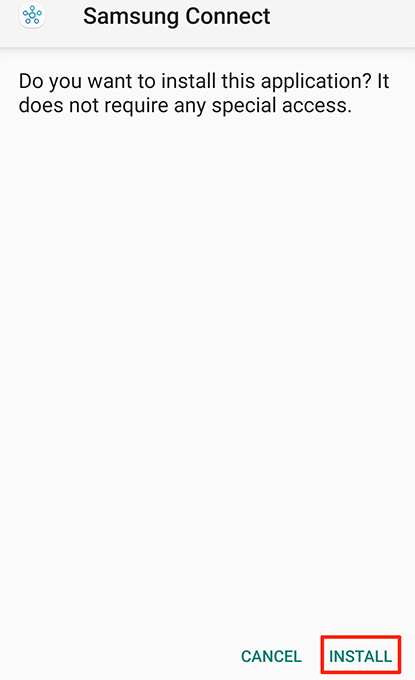
- Вы увидите, как идет установка на вашем экране.
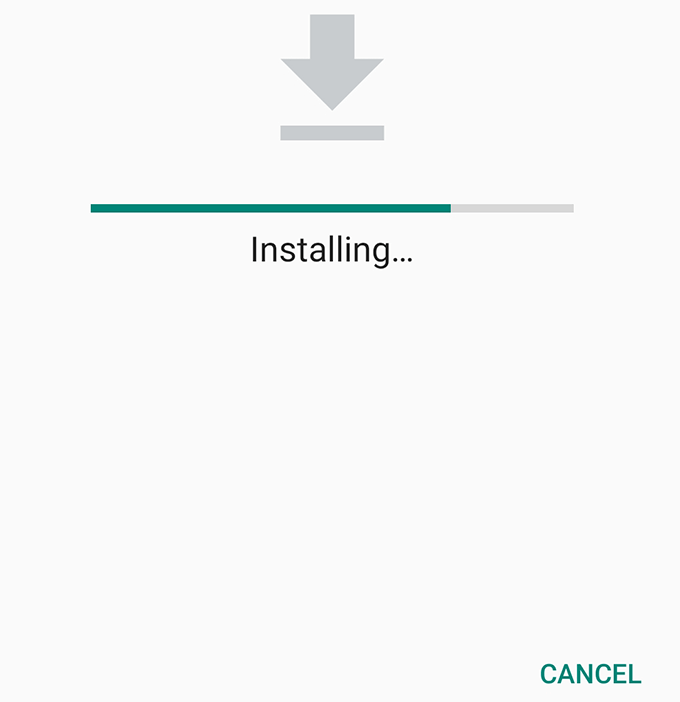
- Когда приложение установлено, нажмите «Готово», чтобы закрыть текущий экран, или нажмите «Открыть», чтобы запустить только что установленное приложение.
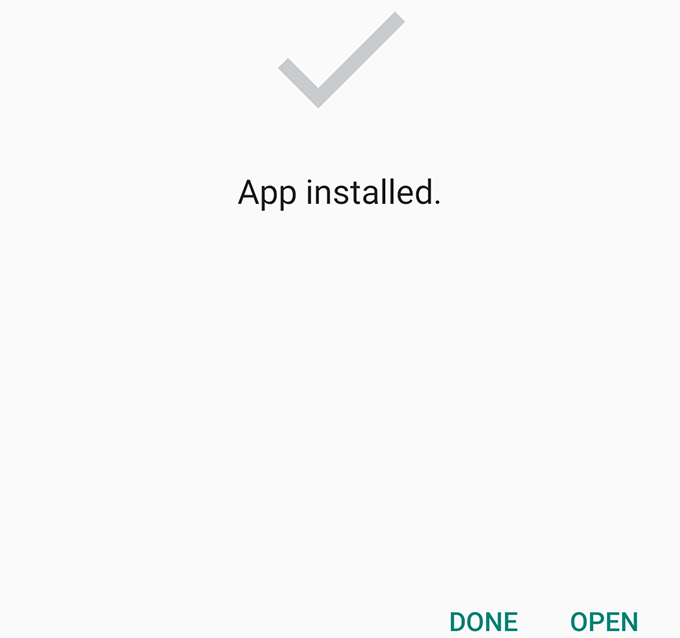
Как установить обновления для приложений APK на Android
Магазин Google Play позволяет обновлять только те приложения, которые вы загрузили из магазина. Чтобы обновить приложения, которые вы установили с помощью APK, у вас есть два метода.
Поиск и установка обновлений вручную
Один из способов обновить ваши APK-приложения — загрузить новый APK-файл и установить его. Это перезапишет ваше существующее приложение, но сохранит ваши данные в этих приложениях.
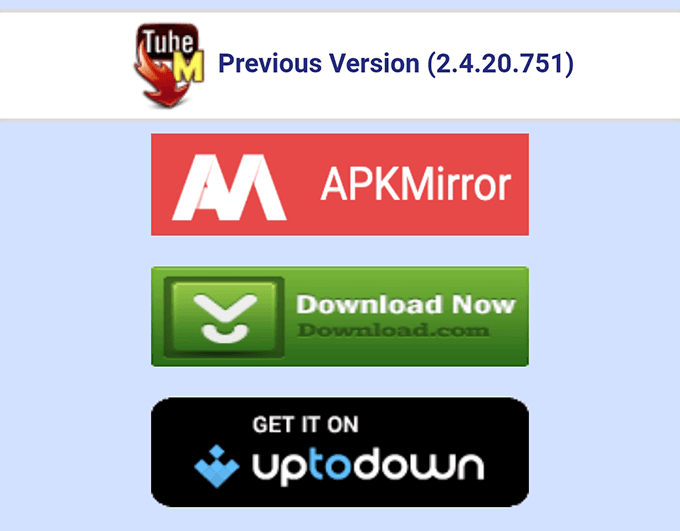
Вы можете найти более новые версии своих приложений APK на некоторых сайтах загрузки APK или на официальном сайте приложения.
Используйте приложение для обновления ваших приложений
Вы можете использовать бесплатное приложение, такое как APKUpdater, для обновления загруженных приложений так же, как и официальный метод Google Play Store. Это приложение сканирует ваше устройство на наличие всех установленных приложений, находит обновления для этих приложений и предлагает установить обновления.
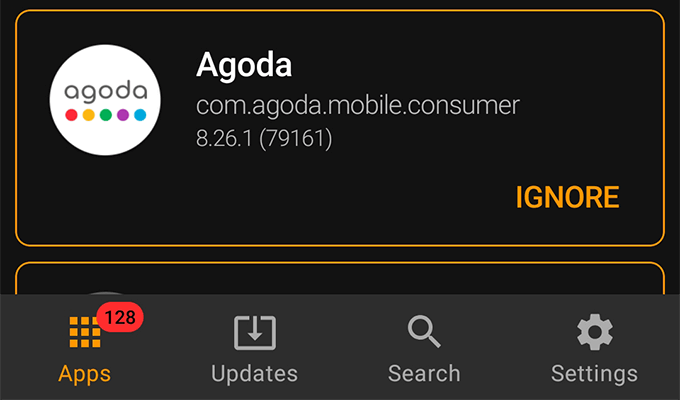
APKUpdater использует несколько источников для поиска последних версий установленных приложений. Он также отправляет уведомление, когда для ваших приложений найдено обновление.
Что делать с APK после установки приложения
После того, как вы установили приложение с помощью загруженного файла APK, файл APK больше не нужен.
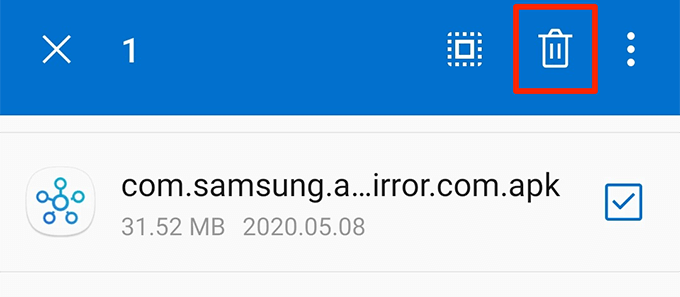
Вы можете безопасно удалить APK с телефона с помощью файлового менеджера, чтобы убрать беспорядок и освободить место в памяти.
Приложения не публикуются в официальном магазине Google Play по разным причинам. Однако, имея возможность устанавливать приложения Android с помощью APK, вы можете устанавливать любое приложение на свой телефон независимо от того. Вы даже можете тестировать приложения, которые вы разработали сами, используя эту функцию.
Насколько публикация полезна?
Нажмите на звезду, чтобы оценить!
Средняя оценка / 5. Количество оценок:
Оценок пока нет. Поставьте оценку первым.
Источник: ip-calculator.ru